推荐给大家一个php代码格式化在线工具
有从网上下载了php代码,或者自己在文本编辑器里面编辑了php代码,想要代码按照式来编辑,此外我们也想通读一下代码,那readability就大大下降。 所以,我今天给大家推荐PHP Formatter,一个在线的在线php代码缩进、代码美化工具。 你可以将代码文件上传或者
有从网上下载了php代码,或者自己在文本编辑器里面编辑了php代码,想要代码按照格式来编辑,此外我们也想通读一下代码,那readability就大大下降。
你可以将代码文件上传或者直接把代码贴到 http://phpformatter.com,就可以了。
有点需要注意的是,上传的代码文件一定要以结尾。
另外还有一些额外的选项,可以让php语法高亮、去掉注释内容、去掉空行、将函数名链接到相应的php在线手册。
内置的代码样式有:
- K&R style
- Allman/BSD style
- Whitesmiths style
- GNU style
- PEAR style
同时还支持自定义样式,功能甚是强大啊。
如果你觉得还不爽,那么PHP Formatter推出了beta版本 http://beta.phpformatter.com/ ,界面UI得到改善,改用ajax无刷新代码转换,那不爽也得爽啊,强烈建议加入书签。

热AI工具

Undresser.AI Undress
人工智能驱动的应用程序,用于创建逼真的裸体照片

AI Clothes Remover
用于从照片中去除衣服的在线人工智能工具。

Undress AI Tool
免费脱衣服图片

Clothoff.io
AI脱衣机

Video Face Swap
使用我们完全免费的人工智能换脸工具轻松在任何视频中换脸!

热门文章

热工具

记事本++7.3.1
好用且免费的代码编辑器

SublimeText3汉化版
中文版,非常好用

禅工作室 13.0.1
功能强大的PHP集成开发环境

Dreamweaver CS6
视觉化网页开发工具

SublimeText3 Mac版
神级代码编辑软件(SublimeText3)
 PS如何制作3D立体文字效果?
May 15, 2025 pm 11:39 PM
PS如何制作3D立体文字效果?
May 15, 2025 pm 11:39 PM
在Photoshop中制作3D立体文字效果主要通过三种方法:1)使用3D工具,2)图层样式,3)手动绘制。首先,使用3D工具时,创建新文档并输入文字,选中文字层后选择“新建3D突出效果从选区”,然后调整旋转、缩放和位置。其次,通过图层样式中的“斜面和浮雕”选项,调整“深度”、“大小”和“软化”参数来模拟3D效果。最后,手动绘制方法需要更多技巧和时间,但可以完全控制效果。
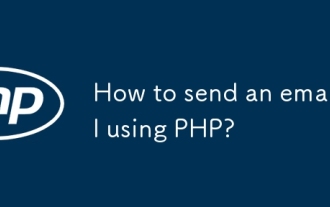 如何使用PHP发送电子邮件?
May 16, 2025 am 12:03 AM
如何使用PHP发送电子邮件?
May 16, 2025 am 12:03 AM
使用PHP发送电子邮件的最佳方法包括:1.使用PHP的mail()函数进行基本发送;2.使用PHPMailer库发送更复杂的HTML邮件;3.使用SendGrid等事务性邮件服务提高可靠性和分析能力。通过这些方法,可以确保邮件不仅到达收件箱,还能吸引收件人。
 怎样用PS合成两张图片无缝衔接?
May 15, 2025 pm 11:57 PM
怎样用PS合成两张图片无缝衔接?
May 15, 2025 pm 11:57 PM
在Photoshop中合成两张图片并实现无缝衔接的步骤包括:1.调整亮度和对比度,使两张图片的色调一致;2.使用蒙版和混合模式擦除边缘,实现自然过渡。这种方法需要反复调整和试错,关注细节处理和颜色一致性,才能达到最佳效果。
 山寨币挖矿还值得参与吗?收益如何计算?
May 16, 2025 am 09:09 AM
山寨币挖矿还值得参与吗?收益如何计算?
May 16, 2025 am 09:09 AM
山寨币挖矿仍值得参与,但需谨慎评估。收益计算需考虑币价、算力难度、电费和设备成本。1. 仍可挖的山寨币包括ETC、RVN、ERG和KAS。2. 挖矿是否赚钱取决于币价、算力难度、电费和设备成本,低电费地区仍有利润。
 在MongoDB中创建集合的命令及参数设置
May 15, 2025 pm 11:12 PM
在MongoDB中创建集合的命令及参数设置
May 15, 2025 pm 11:12 PM
在MongoDB中创建集合的命令是db.createCollection(name,options)。具体步骤包括:1.使用基本命令db.createCollection("myCollection")创建集合;2.设置options参数,如capped、size、max、storageEngine、validator、validationLevel和validationAction,例如db.createCollection("myCappedCollection
 PS如何制作双重曝光效果?
May 15, 2025 pm 11:42 PM
PS如何制作双重曝光效果?
May 15, 2025 pm 11:42 PM
制作双重曝光效果是Photoshop中一个非常酷炫的技巧,让我们来探讨一下如何实现这个效果,以及在过程中可能遇到的问题和解决方案。在Photoshop中制作双重曝光效果,首先需要选择两张或多张图片,这些图片的元素将在最终效果中融合在一起。选择图片时,建议选择对比度高、细节丰富的图片,这样融合后的效果会更加明显和吸引人。让我们从一个简单的例子开始,假设我们有两张图片:一张是人像,另一张是城市的夜景。我们的目标是将城市的夜景与人像融合在一起,形成一种梦幻的双重曝光效果。首先,我们需要将两张图片都导入
 怎样用PS调整照片的曝光不足?
May 15, 2025 pm 11:54 PM
怎样用PS调整照片的曝光不足?
May 15, 2025 pm 11:54 PM
在Photoshop中调整曝光不足的照片可以使用“曝光度”、“亮度/对比度”和“曲线”调整工具:1.“曝光度”调整用于初步提升整体曝光度;2.“亮度/对比度”调整可同时提升亮度和对比度;3.“曲线”调整允许精确控制不同亮度范围,适合细化调整。
 PS中如何复制和粘贴图层样式?
May 16, 2025 am 06:00 AM
PS中如何复制和粘贴图层样式?
May 16, 2025 am 06:00 AM
在Photoshop中复制和粘贴图层样式是提升工作效率的一个关键技巧。让我们深入探讨一下如何操作,以及在这个过程中可能遇到的各种细节和技巧。当我们谈到在Photoshop中复制和粘贴图层样式时,首先要明白的是,图层样式是指那些应用于图层的效果,如阴影、发光、斜面和浮雕等。掌握这个功能不仅可以节省时间,还能确保设计的一致性。要复制一个图层的样式,右键点击你想要复制的图层,然后选择“复制图层样式”。这会将该图层的所有样式复制到剪贴板中。接着,选择你想要应用这些样式的目标图层,右键点击它,并选择“粘贴






